Photoshop合成照片:杯中的惊涛骇浪艺术特效
- 2023-07-01 22:47:53
- 来源/作者:互联网/佚名
- 己被围观次
希望大家掌握教程的思路以及Photoshop工具的使用。 下面我们先来看看最终效果图: 效果图 以下是素材图: 素材1 素材2 素材3 分页标题 制作步骤: 1、打开素材.psd文件,显示素材1图层作为背景,显示素材2图层,修改名称为图层1按Ctrl+T调出自由变换控制框,按shift键
制作步骤:
1、打开"素材.psd"文件,显示"素材1"图层作为背景,显示"素材2"图层,修改名称为"图层1"按Ctrl+T调出自由变换控制框,按shift键等比例缩放杯子到适合的大小,按回车确认,得到如图1所示效果。
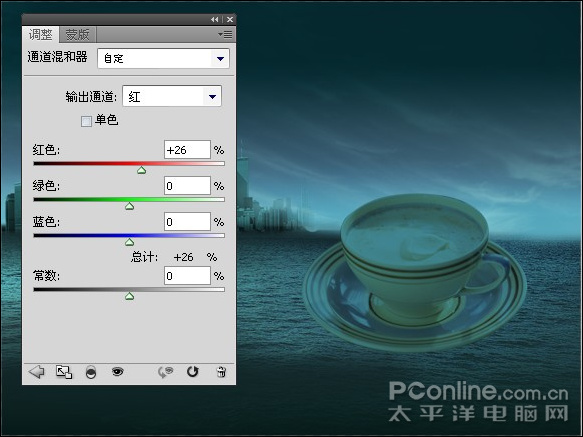
图1
2、单击创建新的填充或调整图层,在菜单中选择"通道混合器",设置对话框中的参数如图2、3、4所示,确定后按Ctrl+Alt+G键执行创建剪贴蒙版命令,得到如图5所示效果。
本信息代表文章来源bbs.16xx8.com 请大家去浏览!

图2
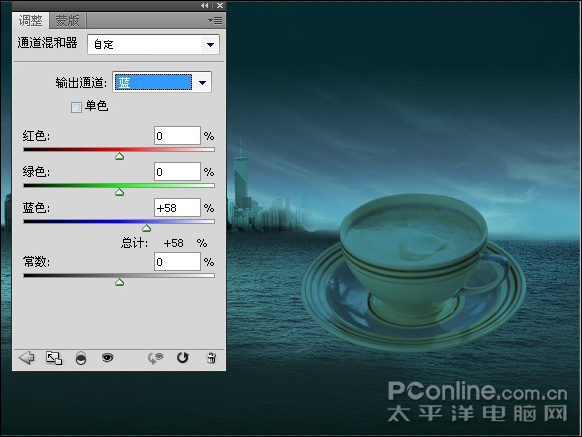
图3

图4

图5
*PSjia.COM 倾力出品,转载请注明来自PS家园网(www.psjia.com)
标签(TAG) Photoshop合成照片 ps艺术特效 照片合成








